Como verificar se dois intervalos são iguais no Excel?
No Excel, podemos nos deparar com a situação que precisamos verificar se dois intervalos são iguais célula por célula e retornar o valor lógico VERDADEIRO ou resultado SIM quando todas as células nas posições correspondentes coincidem. Neste tutorial, falaremos sobre duas maneiras rápidas de comparar dois intervalos.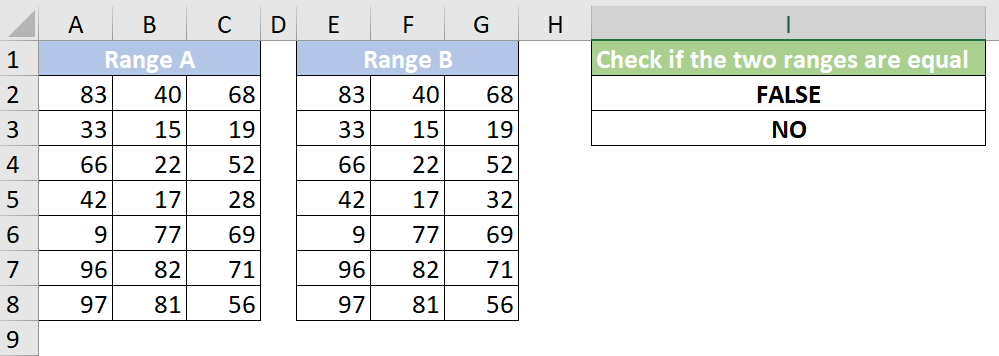
Verifique se dois intervalos são iguais com a fórmula
Compare se dois intervalos são iguais com uma ferramenta útil
Nesse caso, temos dois intervalos de dados na tabela abaixo. É difícil determinar se os dois intervalos são iguais verificando as múltiplas células correspondentes uma a uma. Com as fórmulas abaixo, as coisas serão muito mais fáceis. Por favor, faça o seguinte.
1. Para obter o VERDADEIRO or FALSE resultado, copie a fórmula de matriz abaixo na célula I2 e pressione o botão Ctrl + Shift + Entrar chaves para obter o resultado.
=IF(MAX(IF(A2:C8<>E2:G8,1,0))=1,"FALSE","TRUE")
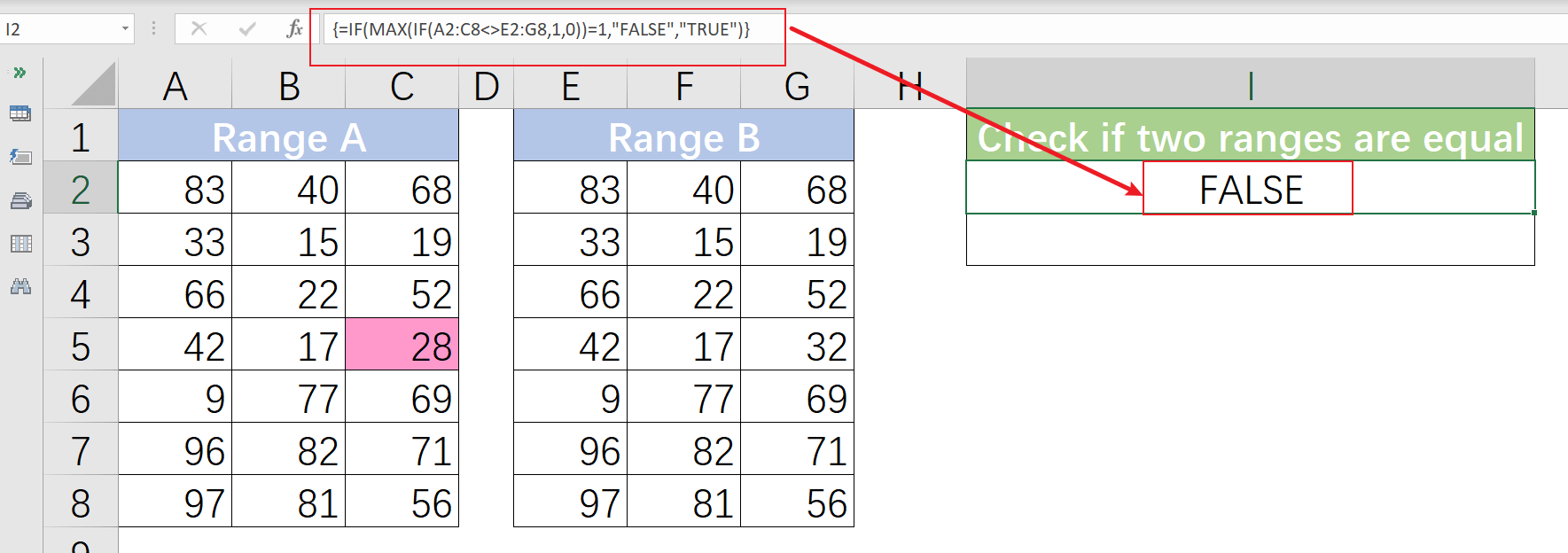
Notas
- Para obter o resultado SIM ou NÃO, altere FALSE e VERDADEIRO para Não e Sim respectivamente na fórmula.
=IF(MAX(IF(A2:C8<>E2:G8,1,0))=1,"No","Yes")

- Se você estiver usando Excel para Microsoft 365, as fórmulas a seguir também podem ajudar.
=E(A2:C8=E2:G8)
=SE(E(A2:C8=E2:G8), "SIM","NÃO")
- As duas faixas devem ter a mesmas dimensões da célula, caso contrário, o #N / D valor de erro será retornado.
Quando não queremos apenas saber se dois intervalos são iguais, mas também as diferenças entre os dois intervalos, o Selecionar células iguais e diferentes característica de Kutools for Excel pode resolver o problema com facilidade e rapidez.
Antes de aplicar Kutools for Excel, faça o download e instale-o primeiro.
1. Vamos para Kutools guia e clique em Selecionar > Selecionar células iguais e diferentes. 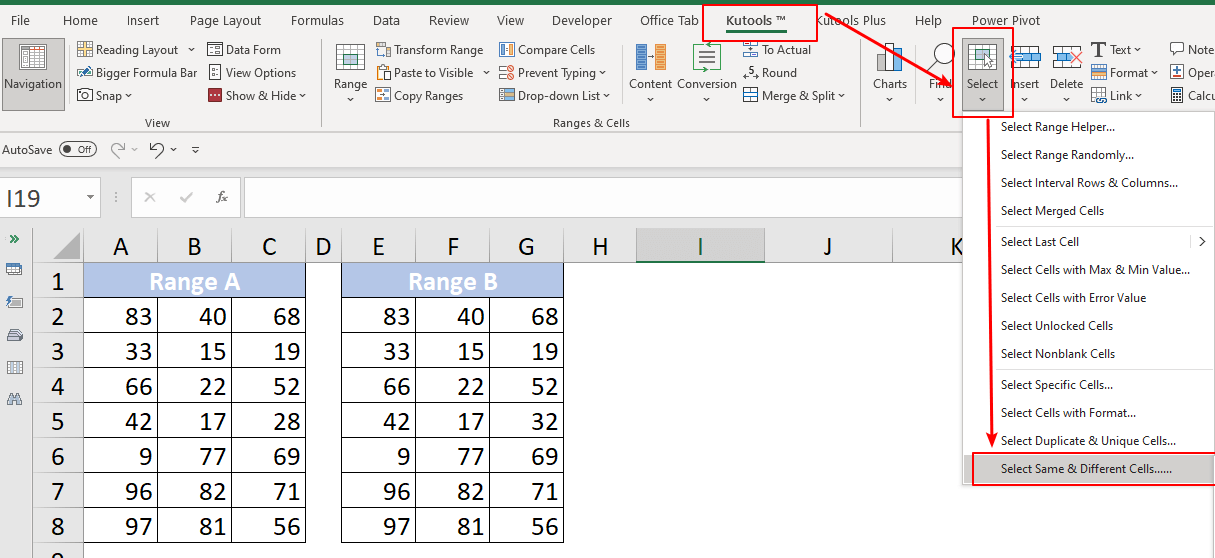
2. A Selecionar células iguais e diferentes caixa de diálogo aparece. Siga os passos abaixo.
- Selecione os dois intervalos sem cabeçalhos respectivamente na Encontre valores em e De acordo com o caixas de texto.
- Escolha o Célula única opção no Baseado em seção.
- Verifique o Valores Diferentes opção no Encontre seção.
- Especifique o tipo de marcação das diferenças no Processamento de resultados seção. Escolha entre os Preencher a cor de fundo opção e Cor da fonte de preenchimento opção, ou escolha os dois. Aqui eu escolho a opção Preencher backcolor.

3. Clique OK. O Kutools for Excel caixa de diálogo aparece, mostrando 1 célula(s) foi(m) selecionada(s). Isso significa uma diferença entre os dois intervalos. 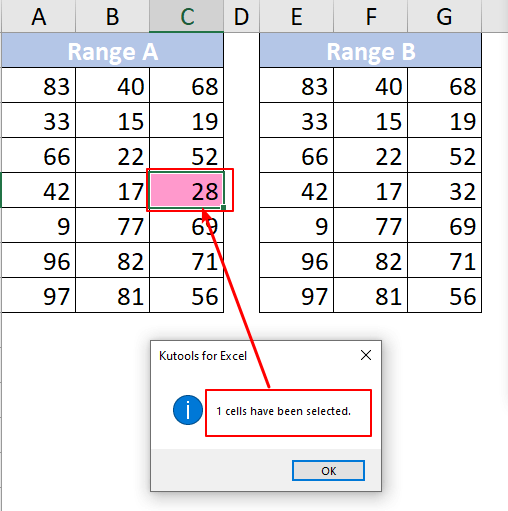
4. Clique OK para fechar a caixa de diálogo. 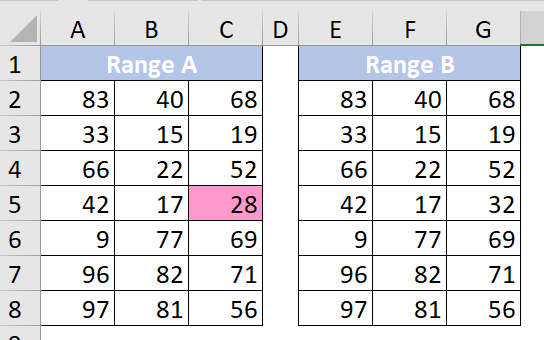
Nota: Se os dois intervalos forem iguais, a caixa de diálogo do Kutools para Excel mostrará Nenhuma correspondência foi encontrada.
Como inserir rapidamente uma linha com base na data atual no Excel?
Supondo que haja uma planilha contendo uma linha com datas, e agora eu queira inserir uma linha diretamente para a data atual, que mudará automaticamente ao abrir a pasta de trabalho todos os dias. Existe um truque para resolver isso no Excel?
Como sempre inserir uma linha em branco abaixo em vez de acima no Excel?
Como todos sabemos, ao inserir uma linha em branco em uma planilha, a linha em branco sempre será inserida acima da linha ou célula selecionada. Mas, às vezes, você pode precisar inserir a linha abaixo da célula ou linha selecionada. Como você resolveria esse trabalho no Excel?
Como inserir uma nova linha em branco automaticamente pelo botão de comando no Excel?
Em muitos casos, pode ser necessário inserir uma nova linha em branco em uma posição especificada da planilha. Neste artigo, mostraremos como inserir uma nova linha em branco automaticamente clicando em um botão de comando no Excel.
Como inserir uma linha em branco após um texto específico no Excel?
Se você deseja inserir linhas em branco após um texto específico, como mostrado a seguir, como lidar com isso de forma rápida e fácil sem inseri-las manualmente uma por uma?
As melhores ferramentas de produtividade para escritório
O Kutools for Excel resolve a maioria dos seus problemas e aumenta sua produtividade em 80%
- Barra Super Fórmula (edite facilmente várias linhas de texto e fórmula); Layout de leitura (ler e editar facilmente um grande número de células); Colar na faixa filtrada...
- Mesclar células / linhas / colunas e manutenção de dados; Dividir o conteúdo das células; Combine Linhas Duplicadas e Soma / Média... Evite células duplicadas; Comparar intervalos...
- Selecione Duplicado ou Único Linhas; Selecione linhas em branco (todas as células estão vazias); Super Find e Fuzzy Find em muitos livros; Seleção aleatória ...
- Cópia exata Várias células sem alterar a referência da fórmula; Criação automática de referências para várias folhas; Inserir marcadores, Caixas de seleção e mais ...
- Fórmulas favoritas e de inserção rápida, Intervalos, gráficos e imagens; Criptografar células com senha; Criar lista de discussão e enviar emails ...
- Extrair Texto, Adicionar texto, remover por posição, Remover Espaço; Criar e imprimir subtotais de paginação; Converter entre conteúdo de células e comentários...
- Super Filtro (salvar e aplicar esquemas de filtro a outras planilhas); Classificação Avançada por mês / semana / dia, frequência e mais; Filtro Especial por negrito, itálico ...
- Combine pastas de trabalho e planilhas; Mesclar tabelas com base em colunas-chave; Divida os dados em várias folhas; Conversão em lote de xls, xlsx e PDF...
- Agrupamento de tabela dinâmica por número da semana, dia da semana e mais ... Mostrar células desbloqueadas, bloqueadas por cores diferentes; Destacar células que possuem fórmula / nome...

- Habilite a edição e leitura com guias em Word, Excel, PowerPoint, Publisher, Access, Visio e Project.
- Abra e crie vários documentos em novas guias da mesma janela, em vez de em novas janelas.
- Aumenta sua produtividade em 50% e reduz centenas de cliques do mouse para você todos os dias!
